![]()
desknet's NEO V7.0R2.0以降でMicrosoft 365連携で使用するAPIが変更されます。
Microsoft 365連携をご利用中の場合、V7.0R2.0以降へのアップデート(リビジョンアップ)を実施する際に、
Microsoft Azureに登録済みのアプリの設定変更が必要になります。
desknet's NEO V7.0R2.0以降へのアップデート(リビジョンアップ)を実施する前に、
Microsoft Azureに登録済みのアプリの設定を変更していただくことで、
アップデート(リビジョンアップ)後のMicrosoft 365連携のご利用をスムーズに行うための手順について説明します。
作業の概要
desknet's NEO V7.0R1.0以前のバージョンにて、Microsoft 365連携をご利用する際にMicrosoft Azureに登録済みのアプリの設定をV7.0R2.0以降もご利用いただけるように変更します。
ご注意
desknet's NEO V7.0R2.0以降へのアップデート(リビジョンアップ)を実施すると、Microsoft 365共通設定が以下の設定に更新されます。
スケジュールの同期設定
同期 :行わない
個人毎の設定変更:許可しない
desknet's NEO V7.0R2.0以降へのアップデート(リビジョンアップ)を実施後の設定を実施後、ご利用の状況に合わせて、設定を変更してください。
1.Microsoft Azureにアクセス
ブラウザよりMicrosoft Azureにアクセスして、お持ちのMicrosoft 365グローバル管理者アカウントで、サインインします。
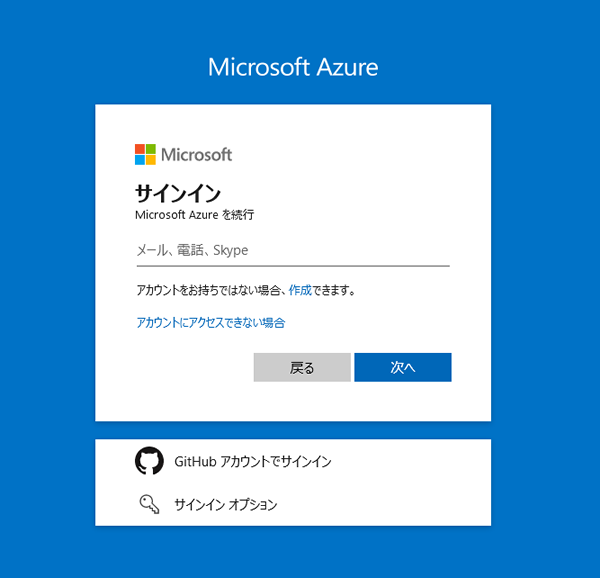
2.サインイン後、「Azure Active Directory」をクリックし、サブメニューの「アプリの登録」をクリックします。
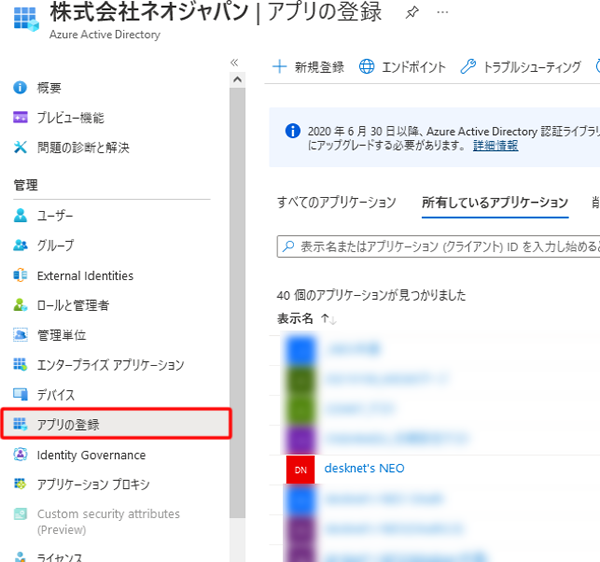
3.ご利用中のMicrosoft 365連携で使用しているアプリを選択します。
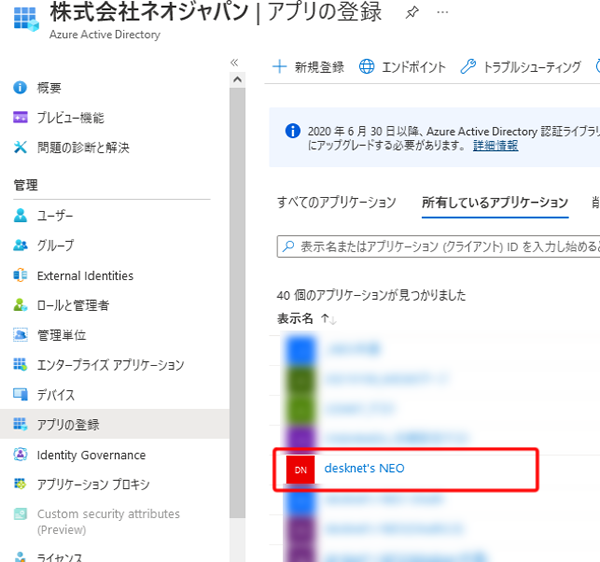
4.「API のアクセス許可」メニューをクリックし、上部「+アクセス許可の追加」ボタンをクリックします。
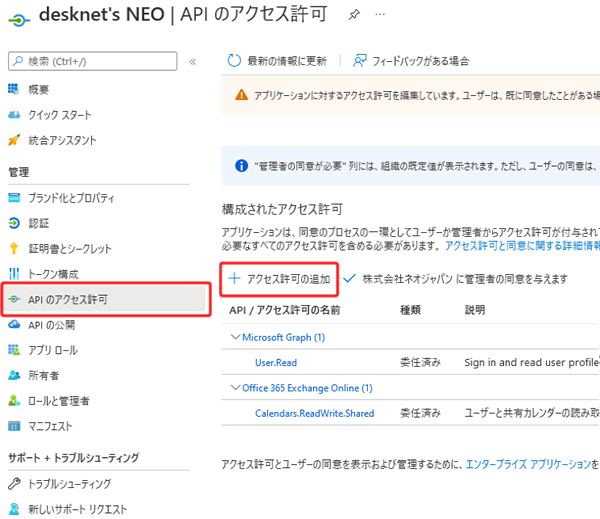
5.API アクセス許可の要求より「Microsoft Graph」を選択します。
「所属する組織で使用している API」タブを選択後、「API 名またはアプリケーションIDを入力します」の入力欄に、「Microsoft Graph」を入力して検索後、選択します。
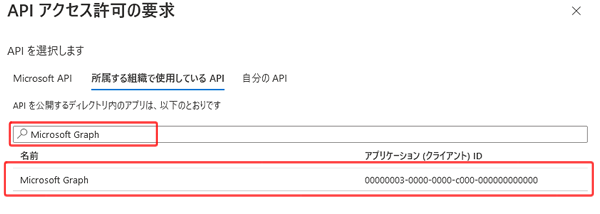
6.「アプリケーションに必要なアクセス許可の種類」を選択します。
アプリケーションに必要なアクセス許可の種類で「アプリケーションの許可」を選択します。
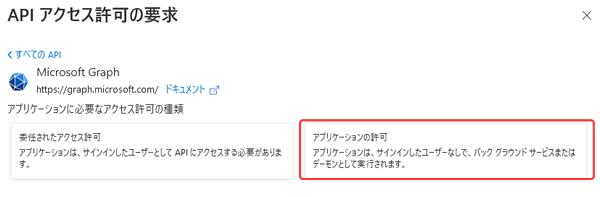
7.アクセス許可を選択します。
「アクセス許可を入力し始めると、これらの結果がフィルター処理されます」の入力欄に「Calendars」を入力後、
「Calendars.ReadWrite」にチェックを入れて「アクセス許可の追加」ボタンをクリックします。
アプリケーションに必要なアクセス許可の種類で「委任されたアクセス許可」ではなく、
「アプリケーションの許可」が選択されていることをご確認ください。
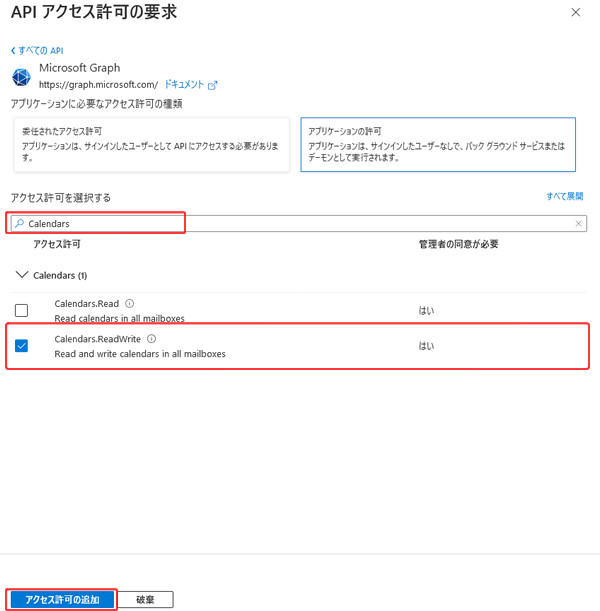
8.管理者の同意を付与します。
「アクセス許可」が終了すると、「APIのアクセス許可」画面になりますので、「xxxxxに管理者の同意を与えます」を選択して、管理者の同意を付与します。
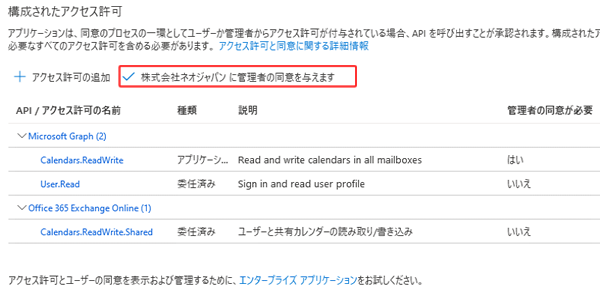
以上で、アップデート前の作業は完了です。
![]()
記載の製品名および商品名は、各社の商標、または登録商標です。
